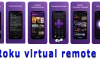I en tid med internettet og mobile smarte enheder mister traditionelle videosamtaler deres relevans. Ring Doorbell er en intercom, der forbinder dørklokken og videogitteret i indgangsdøren via Wi-Fi til din smartphone.
Nu behøver du ikke længere at gå til kighullet for at finde ud af, hvem der har ringet. Applikationen på din mobilenhed viser dig alt, hvad der sker under din dør. Appen klarer at optage video og sende den til skylageret, så du kan se den senere. Derfra kan du se historikken over dine besøgende: hvem der kom, hvornår de kom, hvilke opkald du gik glip af, og hvilke du besvarede. Et bevægelsesaktiveret kamera gemmer ansigterne på alle dine gæster, og selv dem, der ikke ringede op. Tvivlende personer vil tænke sig om en ekstra gang, før de kommer til din dør.
Ring Doorbell er brugervenlig, og du kan nemt tilslutte enheden til dit WiFi-netværk. Så her kan du se, hvordan du ændrer WiFi-netværket på din Ring Doorbell.
Sådan tilslutter du Ring Doorbell-enheden til WiFi
Ring Doorbell’s første Wi-Fi-oplevelse vil ikke handle om at oprette forbindelse til dit hjemmenetværk. Når du begynder at opsætte den, går den først i opsætningstilstand og beder dig om at downloade appen til din smartphone eller tablet for at komme videre.
Så snart du har downloadet appen og konfigureret din brugerprofil, opretter appen forbindelse til den nærmeste Ring Doorbell-enhed. Dette fungerer ved at oprette sit midlertidige Wi-Fi-netværk, når Ring Doorbell er i opsætningstilstand. Dette bruges til at forbinde Ring-appen til enheden, og når opsætningen er afsluttet, vil den oprette forbindelse til Wi-Fi-netværket.
Når du har fulgt instruktionerne på din smartphone eller tablet, skal du oprette forbindelse til dit Wi-Fi-hjemmenetværk og konfigurere indstillingerne. Når dette er gjort, opretter din enhed forbindelse til det valgte Wi-Fi-netværk.
Sådan tvinger du opsætningstilstanden på Ring Doorbell frem
Hvis du ikke går ind i opsætningstilstand, kan din Ring Doorbell ikke oprette forbindelse til dit Wi-Fi-netværk i hjemmet, hvilket gør den ubrugelig. I nogle tilfælde skal du muligvis tvinge den til at gå ind i opsætningstilstand. Hvis du vil gøre dette, skal du fjerne frontpanelet fra enheden. Herefter skal du trykke på den sorte knap og slippe den. Tænd for enheden, og kontrollér, om den er gået ind i opsætningstilstand.
Hvis ikke, skal du foretage en hård nulstilling. Dette gøres ved at trykke på den sorte knap og holde den nede i 15 sekunder (eller længere tid, hvis det er nødvendigt). Dette vil nulstille din Ring Doorbell, og enheden vil gå i opsætningstilstand.
Sådan ændrer du WiFi-netværket på Ring Doorbell
Din Ring Doorbell fungerer måske fint, men hvis dit Wi-Fi-netværk svigter, du har skiftet router eller er flyttet til et nyt hus, skal du ændre Wi-Fi-netværket på din Ring Doorbell-enhed, så den fungerer korrekt. Desværre er det ikke særlig nemt at gøre dette, fordi der ikke er nogen indbygget kontrol, der gør det muligt at gøre dette fra selve enheden, du skal muligvis bruge Ring-appen.
Hvis du vil prøve den enkle måde at ændre WiFi-netværket på din Ring Doorbell på, skal du følge disse trin:
- Først og fremmest skal du åbne Ring-appen og navigere til kameraet.
- Tryk derefter på “Enhedssundhed”.
- Tryk derefter på “Change WiFi Network” (Skift WiFi-netværk), og vælg det relevante netværk på listen.
Hvis du er nødt til at gå en anden vej, kan du prøve at bruge en mulighed, der hedder “Genoptag forbindelse til WiFi”. Når du har valgt denne mulighed, skal du “Tryk på den orange knap”. Det betyder, at du skal afmontere Ring Doorbell fra væggen.
Hvis du ikke har lyst til at skrue alting af for at komme til den orange knap, er der en enklere løsning. Du kan ændre SSID-navnet, så det passer nøjagtigt til navnet på den gamle router eller det defekte netværk. Det er måske ikke den mest komplicerede løsning, men det vil i det mindste få arbejdet gjort.